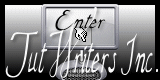Forbidden Apple

Puedes encontrar el tutorial original aquí
Molte grazie Sabry, per lasciarmi tradurre il tuo tutoriales
Muchas gracias Sabry, por dejarme traducir tus tutoriales
Este tutorial ha sido escrito e ideado por ©SabryGraphic. No puedes copiarlo o difundirlo en la Web sin su autorización por escrito.
Ha sido realizado con la versión X3 del Psp. Yo lo he traducido con la versión X. Puedes hacerlo con otras versiones
![]()
Simple - FM Tile Tools - Richard Roserman - Mehdi - Ro_stock –
Puedes encontrar la mayor parte de los filtros aqui
Tanto el tutorial como mi traducción están registrados en
Material

Si quieres puedes ayudarte de la regla para moverte en el tutorial
Abrir todos los tubes en el Psp. Duplicarlos (shift+D) y cerrar los originales
No te olvides de guardar tu trabajo de contínuo.
1.-
Abrir un nuevo paño de 600 x 500 pixeles
En la Paleta de Colores y Texturas colocar en Primer Plano el color negro
Y en el Segundo Plano el color #c01132
Con estos dos colores vamos a configurar un gradiente
Con los siguientes valores
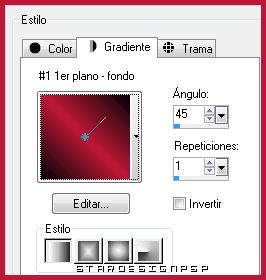
Llenar el paño con este gradiente
Efectos_ Efectos de Textura_ Persianas

Efectos_ Complementos_ Simple/ Centre Tile
Valores por defecto
Efectos_ Complementos FM Tile Tools/Blend Emboss
Valores por defecto
2.-
Capas_ Nueva capa de trama
Activar la herramienta de Selección_ Rectángulo_ Personalizada
Con los siguientes valores
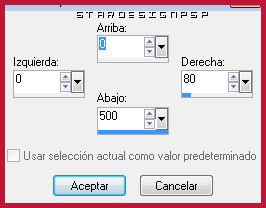
Llenar la selección con el color #c01132 (color de Segundo Plano)
Efectos_ Efectos de Textura_ Persianas
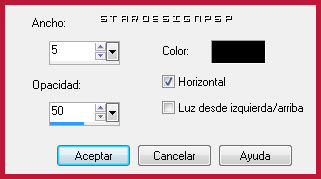
3.-
Capas_ Nueva capa de trama
Efectos_ Efectos 3D_ Recortar
Color negro
0_ -3_ 80_ 10

Capas_ Fusionar hacia abajo
Selecciones_ Anular selección
Capas_ Duplicar
Imagen_ Espejo
Capas_ Fusionar hacia abajo
Efectos_ Efectos de Textura_ Plastilina
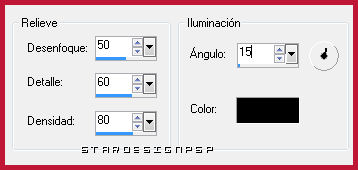
Efectos_ Efectos de Contorno_ Realzar mas
4.-
Activar el tube T2009_angie290
Edición_ Copiar
Edición_ Pegar como nueva capa
Colocar un poco hacia abajo y a la derecha
Efectos_ Complementos_ Richard Roserman/Grid Generation
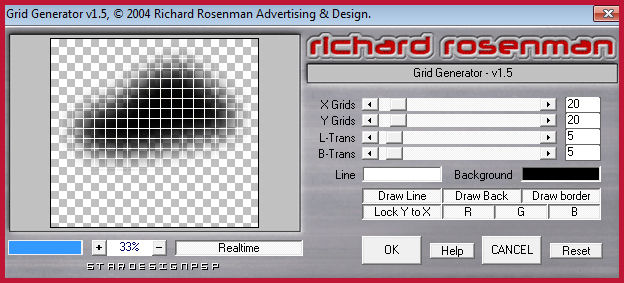
Capas_ Modo de capas_ Luz Débil
Capas_ Desplazar hacia abajo
5.-
Activar el tube Yvonne_vrouw_87_5_mei_2009
Edición_ Copiar
Edición_ Pegar como nueva capa
Colocar un poco hacia arriba
Ver modelo final
Ajustar_ Nitidez_ Enfocar
Efectos_ Efectos 3D_ Sombra en el color negro
3_ 3_ 50_ 10
6.-
Capas_ Duplicar
Imagen_ Cambiar de tamaño_ Redimensionar al 120%
Efectos_ Complementos_ Mehdi/Weaver
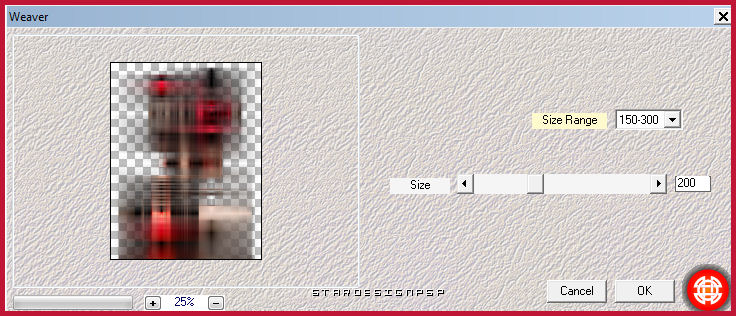
Efectos_ Efectos de Contorno_ Realzar
Capas_ Organizar_ Enviar abajo
Efectos_ Efectos de Distorsión_ Ondas
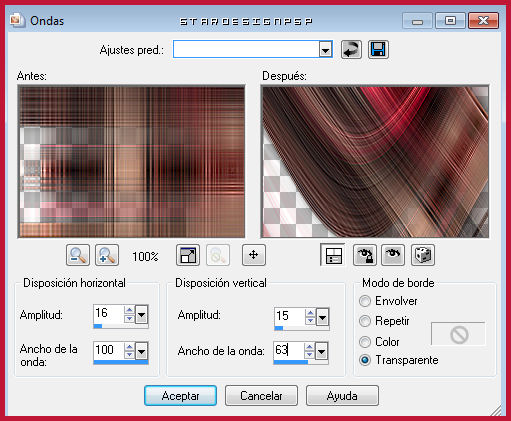
Capas_ Modo de capas_ Pantalla
Opacidad al 85%
Capas_ Organizar_ Enviar abajo
7.-
Situaros sobre la capa de más arriba en la pila de capas
Capas_ Nueva capa de trama
Colocar el color negro en Primer plano
Colocar la decoración con el pincel en la parte superior izquierda
Capas_ Duplicar
Imagen_ Espejo
8.-
Activar la herramienta de texto
Fuente Arcturus Color_ Negro Tamaño_ 30
Escribir el texto en vertical
Opacidad al 70%
9.-
Capas_ Nueva capa de trama
Llenar con el color negro
Selecciones_ Modificar_ Contraer_ 3 pixeles
10.-
Llenar la selección con el color #a40b24
Selecciones_ Modificar_ Contraer_ 3 pixeles
Llenar con el color negro
Selecciones_ Modificar_ Contraer_ 3 pixeles
11.-
Con la ayuda de la tecla Del_ Suprimir
Capas_ Modo de capas_ Superposición
12.-
Añadir la marca de agua ©SabryGraphic
Firmar vuestro trabajo
Fusionar visibles
Guardar en formato Jpg optimizado
Hemos terminado nuestro trabajo
![]()
Confío que te hayas divertido haciendo este tutorial
Gracias por haberlo hecho o interpretado
Para cualquier problema contacta con Sabry
tutorial creado el 21 de Junio del 2010
©SabryGraphic